Win8中文版的“初始化电脑并重新开始”工具,能彻底的帮助用户进行系统初始化操作,有关用户的一切数据文件、系统配置都将被删除,让用户做到按一按初始化不保留一份文件一丝痕迹,因此Win8自带的系统恢复功能+初始化功能,让Win8恢复系统就等同于重装系统,简单、方便! 除此之外,还有其它的方法恢复Win8系统,下面让我们一起来看一下。
一、轻轻松松 傻瓜式系统恢复工具
Win8中文版的恢复电脑功能给隐藏在了“电脑设置”中,许多用户不知道如何打开“电脑设置”,其实它隐藏在了隐藏在屏幕右侧边框里的一组按键为 “Charms”按钮组中,(光标移动到屏幕右下角也就是Windows7显示桌面按钮那,就会出现“Charms”按钮组点击“设置”按钮,点击设置按 钮后在出现的右边栏中的“更多电脑设置”)。“Charms”设置功能的快捷键为:Win+I。

图1 开启电脑设置
在“电脑设置”面板中的“常规”选项卡中有“恢复电脑而不影响你的文件”及“初始化电脑并重新开始”两大工具,它们就是参与我们今天测试的两大主角。我们先来试试“恢复电脑而不影响你的文件”功能。
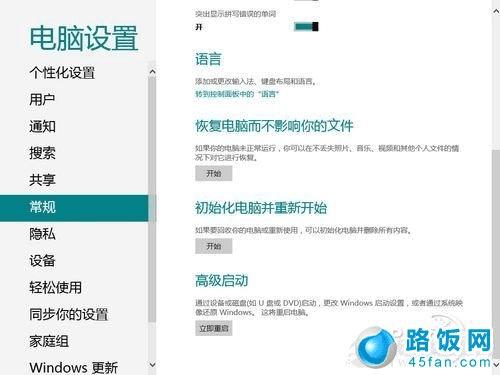
图2 常规选项卡
在进行之前,为了方便测试我们先来做做准备工作:
◆ 在系统盘根目录下建立123.txt文档,并保存一些文字内容。在另一非系统分区同样123.txt文档,并保存一些文字内容。
◆ 在“我的图片”下保存几张图片文件。
◆ 在系统中安装WinRAR 与迅雷软件。
◆ 在Windows应用商店里安装“QQ”及“CUT The Rope”应用。
◆ 更改Win8中文版任务栏设置为“使用小任务栏按钮”及“从不合并任务栏按钮”。
◆ 配置好网卡IP地址,使得Win8中文版可以正常联网。
◆ 设置管理员帐户密码及PIN码,并新建一个标准用户。
点击“恢复电脑而不影响你的文件”下边的“开始”按钮,就开始Win8中文版系统的恢复过程。这里有个前提条件,你先得准备Win8中文版的安装光盘。整个恢复过程比较的傻瓜式,即使是新手也能轻松完成。
在注释中可以看到“恢复电脑”功能将导致的一些情况:
◆ 不会更改你的文件和个性化设置。
◆ 你的电脑设置将还原为默认设置。
◆ 来自Windows 应用商店的应用将被保留。
◆ 从光盘或网站安装的应用程序将被删除。
◆ 已删除应用的列表将保存在你的桌面上。
点击“恢复”按钮后正式进入恢复电脑过程,整个过程将花费10分钟左右的时间,并且将经过两次的重启电脑过程。

图3 注释
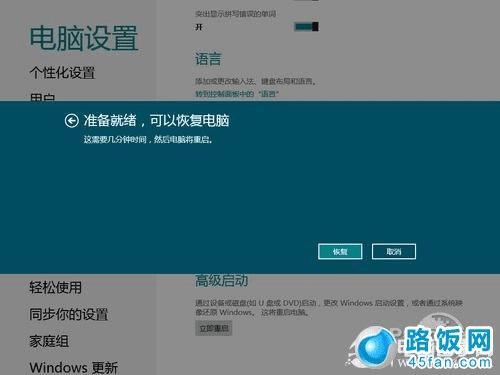
图4 确认恢复

图5 恢复过程
恢复完成后,我们来看看之前进行的测试文件、程序与用户配置有没有被保留。
√ 在系统分区与非系统分区的文本文档被保留,文档内容无丢失。
√ 在“我的图片”下保存的图片文件被保留。
× 在系统中安装WinRAR 与迅雷软件被删除。
√ 在Windows应用商店里安装“QQ”及“CUT The Rope”应用被保留,不过处于“正在安装”状态。已更新程序被还原为旧版。已删除应用的列表没有保存在桌面上。
× 更改的Win8中文版任务栏设置被还原。
× 配置好网卡IP地址被还原。
√ 管理员帐户密码被保留 PIN码被保留 新建的标准用户被保留。
小结:Win8中文版的恢复电脑功能就相当于重装系统功能,恢复后将导致用户配置被还原为默认值,而旧系统里安装的软件也会被清除,在Windows应用商店里安装的应用被保留,不过会有个自动下载重新安装过程。在注释中说明的“已删除应用的列表将保存在你的桌面上”的项目在实际操作后并没有出现。
本文地址:http://www.45fan.com/dnjc/6877.html
